延时短片
可自动将以设定间隔拍摄的静止图像拼接在一起,创建4K或Full HD延时短片。延时短片以较实际所需时间更短的时间显示被摄体如何变化。这对于定点观察不断变化的风景、成长的植物和天体运动等有效。
延时短片会以MP4格式及以下画质进行记录:4K记录时为(NTSC) /
(PAL),Full HD记录时为
(NTSC) /
(PAL)。
-
选择[
: 延时短片]。
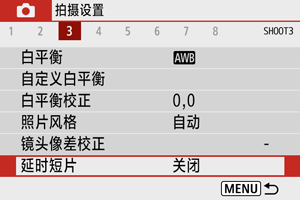
-
选择[延时]。
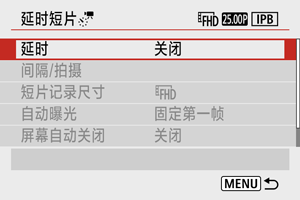
-
选择场景。
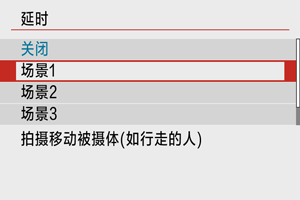
- 根据拍摄条件选择场景。
- 要在手动设定拍摄间隔和拍摄张数时获得更大自由度,选择[自定义]。
-
设定拍摄间隔。
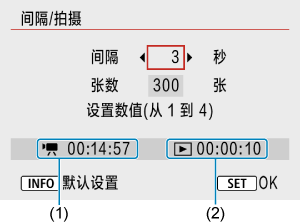
- 选择[间隔/拍摄]。
- 选择[间隔](秒)。使用
键设定数值,然后按
按钮。
- 设定时请参考[
: 所需时间] (1)和[
: 播放时间] (2)。
设置[自定义]时
- 选择[间隔](分:秒)。
- 按
按钮显示
。
- 使用
键设定数值,然后按
按钮。(返回
。)
- 选择[确定]以注册设置。
-
设定拍摄张数。
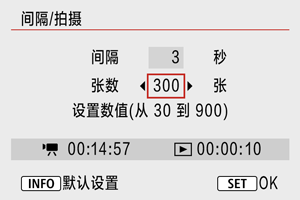
- 选择[张数]。使用
键设定数值,然后按
按钮。
- 设定数值时请参考[
: 所需时间]和[
: 播放时间]。
设置[自定义]时
- 选择数字。
- 按
按钮显示
。
- 使用
键设定数值,然后按
按钮。(返回
。)
- 确保[
: 播放时间]未显示为红色。
- 选择[确定]以注册设置。
注意
注意事项
- 设定为[场景*]时,可用的间隔和拍摄张数会受限制,以适合场景的类型。
- 有关可以记录延时短片的存储卡的详细信息,请参阅存储卡性能要求(短片记录) [读写速度]。
- 如果拍摄张数设为3600,NTSC的延时短片将约为2分钟,PAL的延时短片将约为2分24秒。
- 选择[张数]。使用
-
选择所需短片记录尺寸。
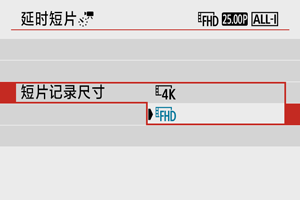
-
(3840 × 2160)
会以4K画质记录短片。长宽比为16:9。
NTSC的帧频为29.97帧/秒(
),PAL的帧频为25.00帧/秒(
),且使用ALL-I(
)压缩以MP4(
)格式记录短片。
-
(1920 × 1080)
将以全高清(Full HD)画质记录短片。长宽比为16:9。
NTSC的帧频为29.97帧/秒(
),PAL的帧频为25.00帧/秒(
),且使用ALL-I(
)压缩以MP4(
)格式记录短片。
-
-
设定[自动曝光]。
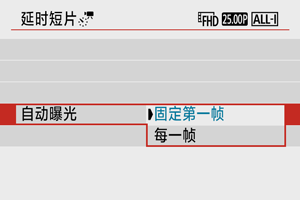
-
固定第一帧
拍摄第一张照片时,会执行测光自动设定符合亮度的曝光。首次拍摄的曝光设置将被应用到后续拍摄。其他与首次拍摄有关的拍摄设定也会应用到后续拍摄。
-
每一帧
还会为后续每次拍摄执行测光以自动设定符合亮度的曝光。请注意,如果照片风格和白平衡等功能设为[自动],后续每次拍摄会自动进行相应设定。
注意
- 如果在两次拍摄之间亮度发生较大的变化,则当[间隔]设定为3秒或更短时间且[自动曝光]设定为[每一帧]时,可能会导致相机无法按指定的间隔进行拍摄。
- 将[自动曝光]设为[每一帧]时,在某些拍摄模式下ISO感光度、快门速度和光圈值可能不会记录至延时短片的Exif信息中。
-
-
设定[屏幕自动关闭]。
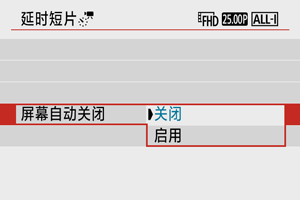
-
关闭
即使在延时短片记录期间也将显示图像。(屏幕只在拍摄时关闭。)请注意,开始拍摄大约30分钟后屏幕将关闭。
-
启用
请注意,开始拍摄大约10秒钟后屏幕将关闭。
注意事项
- 在延时短片记录期间,按
按钮可以打开/关闭屏幕。
-
-
设定提示音。
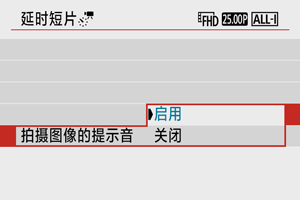
- 选择[拍摄图像的提示音]。
- 设为[关闭]会阻止相机在每次拍摄期间发出提示音。
-
查看设置。
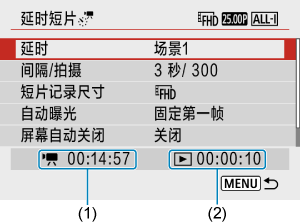
(1) 所需时间
表示以设定的间隔拍摄设定张数所需的时间。如果超过24小时,会显示“***天”。
(2) 播放时间
表示根据以设定间隔拍摄的静止图像创建的4K或Full HD延时短片的短片记录时间(回放短片所需的时间)。
-
关闭菜单。
- 按
按钮关闭菜单屏幕。
- 按
-
记录延时短片。
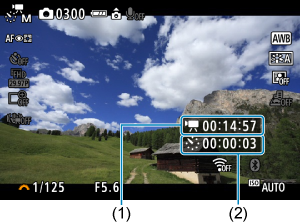
- 按
按钮并再次检查屏幕上显示的“所需时间(1)”和“间隔(2)”。
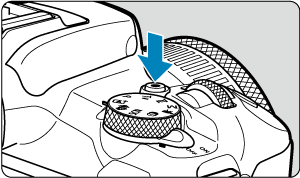
- 按短片拍摄按钮开始延时短片记录。
- 在延时短片记录期间,自动对焦将不工作。
- 记录延时短片时,“
REC”会显示在屏幕的右上方。
- 当拍摄了设定的张数后,延时短片记录将会结束。
- 要取消延时短片记录,将[延时]设为[关闭]。
- 按
注意
- 请勿将相机对准强光源,如太阳或强烈的人造光源,否则可能会损坏图像感应器或相机内部部件。
- 用接口连接线将相机连接到计算机时,或连接HDMI连接线时,无法将[
: 延时短片]设为[关闭]以外的选项。
- 短片伺服自动对焦不会工作。
- 如果快门速度为1/30秒或更慢,可能不会正常显示短片的曝光(可能与最终短片的曝光不同)。
- 延时短片记录期间请勿变焦镜头。变焦镜头可能会导致图像脱焦、曝光变化或镜头相差校正不正常工作。
- 在闪烁的光源下记录延时短片可能会导致明显的屏幕闪烁,拍摄的图像可能会出现水平条纹(噪点)或不规则曝光。
- 延时短片记录时显示的图像,可能会与最终短片不同(例如闪烁光源产生的亮度不一致,或高ISO感光度产生的噪点等)。
- 在低光照下记录延时短片时,拍摄期间显示的图像看起来可能与短片中实际记录的图像不同。
- 在延时短片记录期间,如果把相机从左向右移动(摇摄)或拍摄移动被摄体,图像可能会严重失真。
- 在延时短片记录期间,自动关闭电源将无效。此外,您无法调整拍摄功能和菜单功能设置、回放图像等。
- 对于延时短片,不记录声音。
- 如果快门速度几乎与拍摄间隔一致,相机可能不会进行拍摄。
- 如果无法进行预定的下一张拍摄,则将被跳过。这样可能缩短已创建的延时短片的记录时间。
- 如果由于拍摄功能设置或存储卡性能等原因使得图像记录到存储卡所需的时间超过拍摄间隔,则部分图像可能无法以设定的间隔进行拍摄。
- 延时短片所拍摄的图像不会记录为静止图像。即使在只拍摄了一张后取消延时短片记录,所拍摄的图像也会作为短片文件记录。
- 如果用接口连接线将相机连接到计算机并使用EOS Utility(EOS软件),请将[
: 延时短片]设为[关闭]。如果选择了[关闭]以外的选项,将导致相机无法与计算机通信。
- 在延时短片记录期间,镜头的图像稳定器将不工作。
- 如果将电源开关置于
,延时短片记录会结束,且设置会更改为[关闭]。
- 即使使用闪光灯,闪光灯也不会闪光。
-
以下操作会取消延时短片记录的准备状态并将设置切换为[关闭]。
- 选择[
: 重置相机]中的[基本设置]
- 使用模式转盘
- 选择[
- 如果在显示白色[
] ()图标期间开始延时短片记录,延时短片的图像画质可能会降低。建议在白色[
]图标消失(相机内部温度下降)后,开始延时短片记录。
注意事项
- 建议使用三脚架。
- 建议事先进行试拍。
- 4K和Full HD延时短片记录的短片视野覆盖范围均约为100%。
- 要取消进行中的延时短片记录,请按下短片拍摄按钮。到目前为止拍摄的延时短片将被记录在存储卡上。
- 如果记录所需时间超过24小时但不超过48小时,将会显示“2天”。如果需要3天或以上时间,天数将以24小时为单位显示。
- 即使延时短片的回放时间小于1秒,也会创建一个短片文件。在这种情况下,[播放时间]中会显示“00'00"”。
- 如果记录时间较长,建议使用家用电源插座附件(另售)。
- 4K/Full HD延时短片使用YCbCr 4:2:0(8位)色彩采样和BT.709色彩空间。
注意事项
- 可以使用无线遥控器BR-E1(另售)开始/停止延时短片记录。请通过将[
: 遥控]设为[启用]进行准备。
-
使用无线遥控器BR-E1
相机状态/
遥控设置
(立即释放)
2 (2秒延时)
(短片记录)
记录就绪状态 与短片的快门按钮功能设置中的设定相同 开始记录 延时短片记录期间 结束记录
记录延时短片可用的大约时间
有关可记录延时短片的持续时间(电池电量耗尽前),请参阅可用的操作时间。